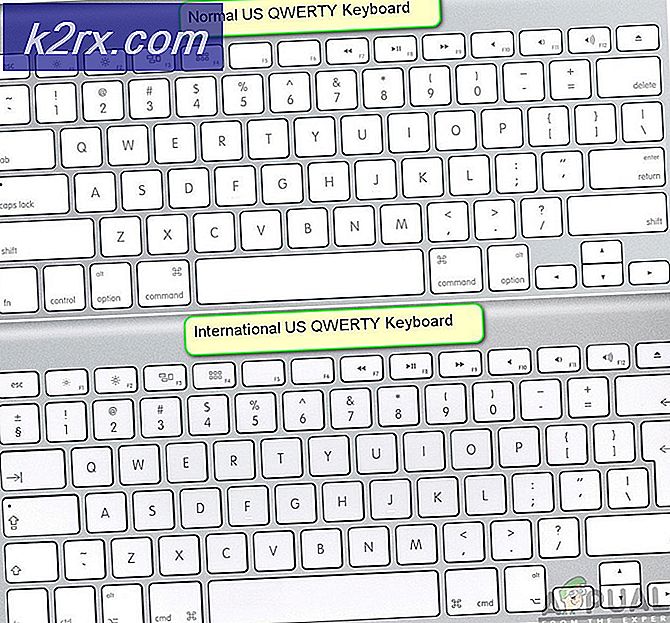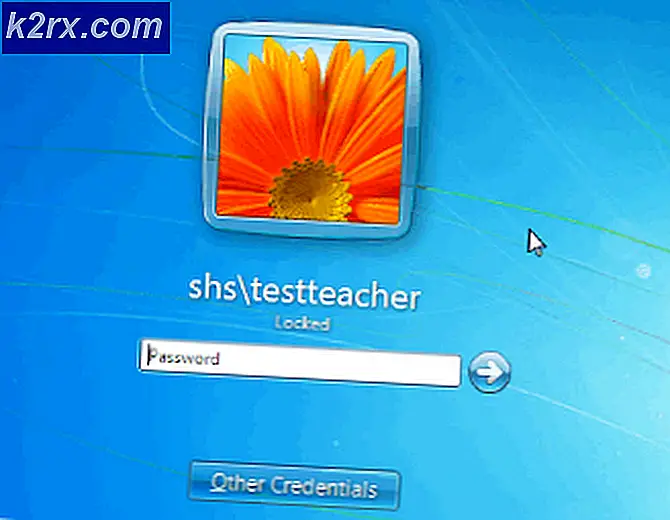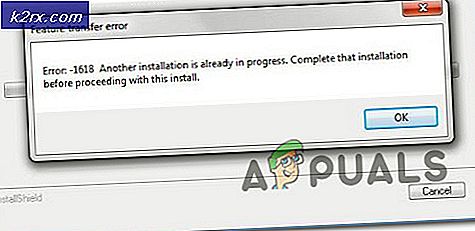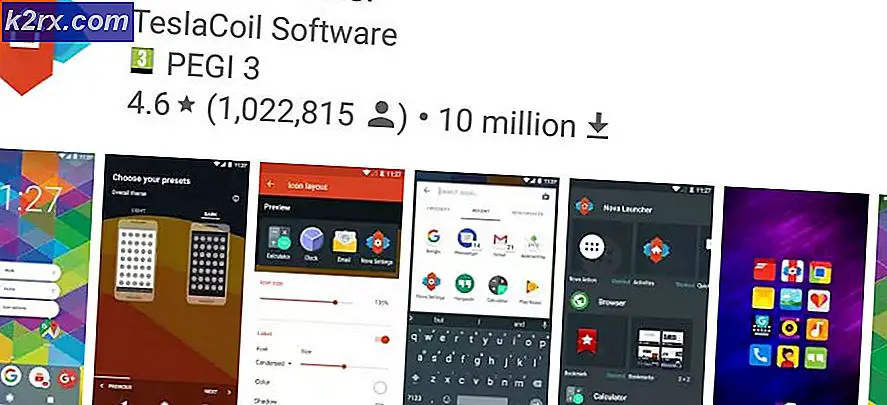Hoe netwerkfout 503 op YouTube te repareren
Sommige gebruikers melden dat ze regelmatig de "Er is een probleem opgetreden met het netwerk [503]”-Fout tijdens het gebruik van de YouTube-webapp op Windows, Android en iOS. In de meeste gevallen melden getroffen gebruikers dat de fout optreedt wanneer ze op een video in de lijst Later bekijken klikken. Wat vreemd is aan dit probleem, is het feit dat als de gebruiker dezelfde video probeert te bekijken via een normale zoekopdracht, deze meestal prima wordt afgespeeld zonder foutmelding. Elke keer dat deze fout optreedt, laadt de YouTube-app geen opmerkingen en beschrijvingen voor de betreffende video's.
Wat veroorzaakt de fout ‘Er was een probleem met het netwerk [503]’?
We hebben dit specifieke probleem onderzocht door te kijken naar verschillende gebruikersrapporten en de reparatiestrategieën die vaak worden gebruikt om hetEr is een probleem opgetreden met het netwerk [503] fout.
Als we naar de statuscode kijken, kunnen we vaststellen dat dit een probleem aan de serverzijde is dat doorgaans optreedt wanneer de server van de site niet bereikbaar is (om de een of andere reden). Het is bekend dat dit gebeurt met een verscheidenheid aan browsers en besturingssystemen, zowel op smartphones als op desktopapparaten.
In de meeste gevallen wordt de fout uiteindelijk veroorzaakt door de connector in een of andere vorm. Op basis van ons onderzoek zijn er verschillende boosdoeners die dit specifieke probleem kunnen veroorzaken:
Methode 1: de status van Google-servers verifiëren
Voordat u naar de andere methoden hieronder gaat en het probleem gaat oplossen met verschillende reparatiestrategieën die andere gebruikers nuttig hebben gevonden, is het belangrijk ervoor te zorgen dat u geen controle hebt over het probleem.
YouTube-servers hebben de reputatie betrouwbaar te zijn, maar dat betekent niet dat ze af en toe geen onderhoudsperiodes hebben. Vorig jaar leed YouTube aan een grote storing en de[503] fout stond bovenaan de lijst als het gaat om gebruikersrapporten.
Om er zeker van te zijn dat het probleem niet volledig aan de serverzijde ligt, neemt u een paar seconden de tijd om websites zoals DownDetector of Outage te bezoeken om te controleren of andere gebruikers zoals u ook hetzelfde probleem tegenkomen.
Een andere goede plek om te kijken is het officiële Twitter-account van YouTube. Ze hebben de gewoonte om elk type gepland onderhoud of een grote stroomstoring te melden waarmee ze te maken kunnen krijgen.
Als u het heeft geverifieerd en er is geen belangrijke gebeurtenis die deEr is een probleem opgetreden met het netwerk [503] fout, gaat u naar de volgende methode hieronder voor enkele handleidingen voor probleemoplossing.
Methode 2: video's verwijderen uit de lijst Later bekijken
In de meeste gevallen,Er is een probleem opgetreden met het netwerk [503] fout treedt op bij gebruikers die veel video's hebben toegevoegd aan het Later kijken lijst. Hoewel er geen officiële verklaring is waarom deze methode effectief is, hebben verschillende gebruikers gemeld dat ze het probleem hebben opgelost nadat ze alle video's hadden verwijderd die ze eerder aan de lijst Later bekijken hadden toegevoegd.
Nadat ze dit hadden gedaan en de applicatie opnieuw hadden opgestart, veroorzaakten nieuwe video's die ze aan de lijst Later bekijken niet hetEr is een probleem opgetreden met het netwerk [503] fout. Dit lijkt erop te wijzen dat het platform van Google terugkerend is, maar dat dit probleem kan worden veroorzaakt.
Hier zijn een paar korte handleidingen voor het verwijderen van video's uit de lijst Later bekijken. De ene is voor desktopapparaten (pc en Mac) en de andere is voor mobiele apparaten (Android en iOS). Volg de handleiding die van toepassing is op het type apparaat dat u gebruikt.
Video's verwijderen uit de lijst Later bekijken op Android:
- Open de YouTube-app vanaf je startscherm.
- Als je eenmaal in de YouTube-app bent, gebruik je het horizontale menu onder aan het scherm om te selecteren Bibliotheek.
- Dan, van de Bibliotheek menu, tab aan Later kijken om het menu te openen waarnaar we op zoek zijn.
- Als je eenmaal in het menu 'Later bekijken' bent gekomen, tik je gewoon op de actieknop die aan elke video is gekoppeld en tik je op Verwijderen uit Later bekijken.
Opmerking: Als je veel video's op deze lijst hebt staan, kun je nog beter op de actieknop in de rechterbovenhoek tikken en selecteren Verwijder bekeken. Met deze optie wordt elke afzonderlijke video verwijderd die u eerder aan de map Later bekijken hebt toegevoegd, waardoor u veel tijd bespaart.
- Start de YouTube-app opnieuw, voeg een nieuwe video toe aan het Later kijken list en kijk of je het kunt spelen zonder deEr was een probleem met het netwerk [503] fout.
Video's verwijderen uit de lijst Later bekijken op pc:
- Open uw standaardbrowser en bezoek de YouTube-webapp (hier).
- Klik op de actieknop aan de rechterkant om de verticale zijbalk te openen.
- Klik op Later kijken van de Bibliotheek sectie van de menukaart.
- Als je eenmaal binnen bent Later kijken lijst, klik op de actieknop (pictogram met drie stippen) die bij elke video hoort en klik op Verwijderen uit Later bekijken. Doe dit bij elke video in de Later kijken sectie totdat de lijst volledig is gewist.
- Voeg een nieuwe video toe aan het Bekijk later lijst en kijk of deEr is een probleem opgetreden met het netwerk [503] er treedt nog steeds een fout op wanneer u het probeert af te spelen.
Als u nog steeds dezelfde foutcode krijgt, zelfs nadat u de bovenstaande methode hebt gevolgd, gaat u naar de volgende methode hieronder.
Methode 3: de cachegegevens van YouTube wissen (indien van toepassing)
Het blijkt dat dit specifieke probleem ook aan de clientzijde kan zijn op Android-apparaten. Er zijn veel gebruikersrapporten die hetEr is een probleem opgetreden met het netwerk [503] fout en is erin geslaagd het probleem op te lossen door de cache en gegevens van de YouTube-apps te wissen.
Er is bevestigd dat deze oplossing effectief is op zowel nieuwere Android-versies als oudere builds. Hier volgt een korte uitleg over het wissen van de cachegegevens van YouTube:
- Van jouw Huis scherm, tik op het Instellingen icoon.
- Van de main Instellingen scherm, tik op Apps.
- Als je eenmaal binnen bent Apps scherm, scrol omlaag door de lijst met apps totdat u YouTube. Zodra je het ziet, tik je er eenmaal op.
- Als je eenmaal binnen bent YouTube-app-info, tik op Opslag. Binnen in de Opslag menu, tik op Verwijder gegevens en bevestig.
- Tik op als het proces is voltooid Cache wissen en bevestig.
- Start de YouTube-app opnieuw en kijk of het probleem nu is opgelost.
Als je deEr is een probleem opgetreden met het netwerk [503] fout, ga dan naar de volgende methode hieronder.
Methode 4: APN-instellingen terugzetten naar de standaardinstellingen (indien van toepassing)
Verschillende Android-gebruikers hebben gemeld dat ze erin geslaagd zijn hetEr is een probleem opgetreden met het netwerk [503] fout door de namen van toegangspunten terug te zetten naar de standaardwaarden. Nadat ze dit hebben gedaan en hun apparaat opnieuw hebben opgestart, hebben sommige getroffen gebruikers gemeld dat hetEr was een probleem met het netwerk [503] fout deed zich niet meer voor.
Er is bevestigd dat deze oplossing werkt op Android KitKat, Lolipop, Marshmallow en Nougat.
Hier is een korte handleiding over het resetten van de APN (Namen toegangspunten) op een Android-apparaat:
- Open vanaf uw startscherm het Instellingen menu. Binnen in de Instellingen menu, tik op Mobiele dataen kies vervolgens uw actieve gegevensverbinding.
- Zodra de actieve gegevensverbinding actief is, tikt u op Namen toegangspunten.
- Binnenin je APN-instellingen, klik op de actieknop (pictogram met drie stippen) en tik op Reset naar standaard.
- Start uw Android-apparaat opnieuw op en kijk of het probleem is opgelost bij de volgende keer opstarten van het systeem.